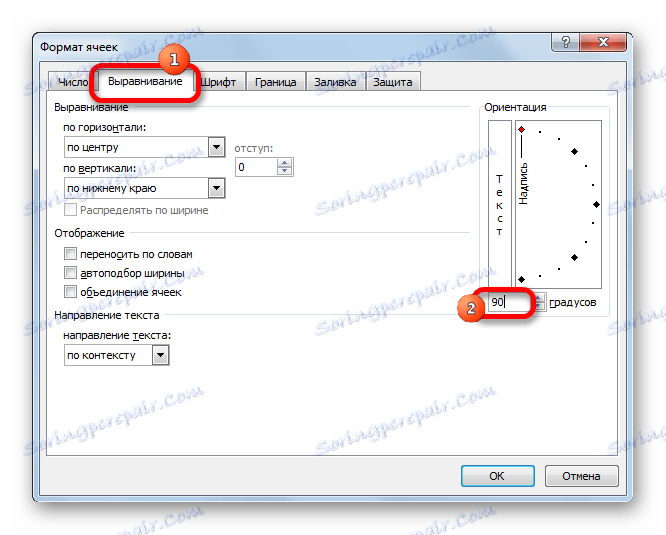Vertikalno snimanje teksta u Microsoft Excelu
Ponekad, kada radite s tablicama, umetnete tekst u ćeliju vertikalno, a ne vodoravno, kao što je češće učinjeno. Tu značajku pruža Excel. Ali ne i svi korisnici znaju ga koristiti. Pogledajmo koje metode u programu Excel možete vertikalno pisati tekst.
Pouka: Kako pisati okomito u Microsoft Wordu
sadržaj
Zapiši zapis vertikalno
Pitanje uključivanja vertikalnog zapisa u Excel riješeno je pomoću alata za oblikovanje. No, unatoč tome, kako bi se to moglo provesti u praksi, postoje različiti načini.
Prva metoda: Usklađivanje putem kontekstnog izbornika
Češće nego ne, korisnici preferiraju vertikalno pisanje teksta pomoću poravnanja u prozoru "Format ćelije" , gdje možete proći kroz kontekstni izbornik.
- Desnom tipkom miša kliknite na ćeliju u kojoj se nalazi zapis, što moramo prevesti u okomiti položaj. U kontekstnom izborniku koji se otvori odaberite "Oblikovanje ćelija" .
- Otvara se prozor "Format ćelije" . Idite na karticu "Poravnanje" . U desnom dijelu otvorenog prozora nalazi se blok za podešavanje "Orientation" . U polju "stupnjevi" zadana vrijednost je "0". To znači vodoravni smjer teksta u stanicama. U ovom polju vozimo pomoću tipkovnice vrijednost "90".
![Postavljanje stupnjeva u programu Microsoft Excel]()
Također možete učiniti nešto drugačije. U bloku "Tekst" nalazi se riječ "natpis" . Kliknite na nju, držite lijevu tipku miša i povucite je sve dok riječ ne uzme okomito mjesto. Zatim otpustite tipku miša.
- Nakon što gore opisane postavke provedete u prozoru, kliknite gumb "OK" .
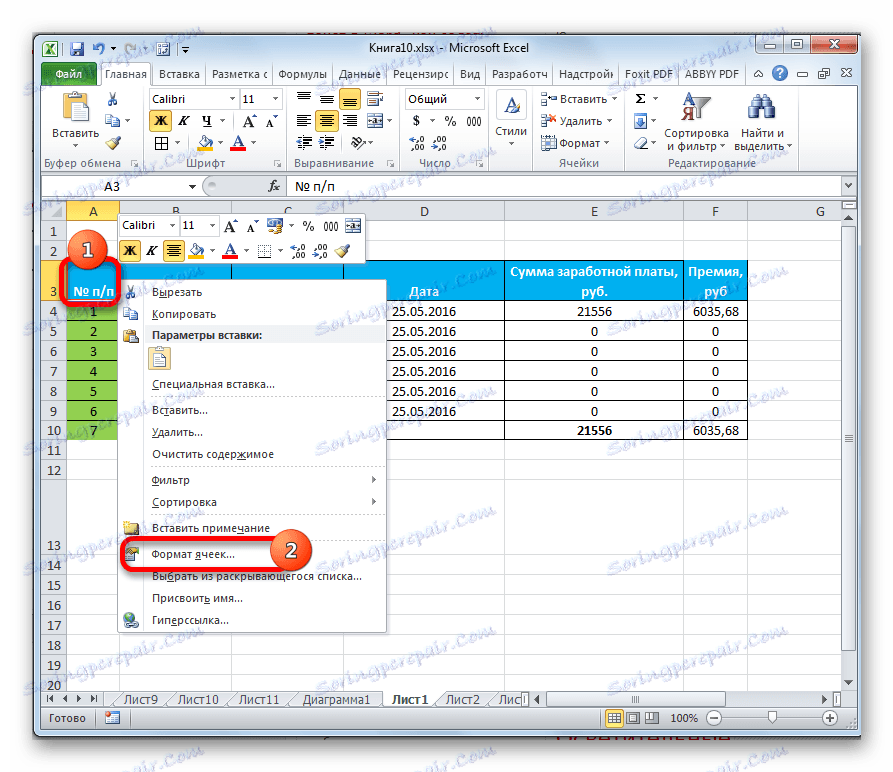
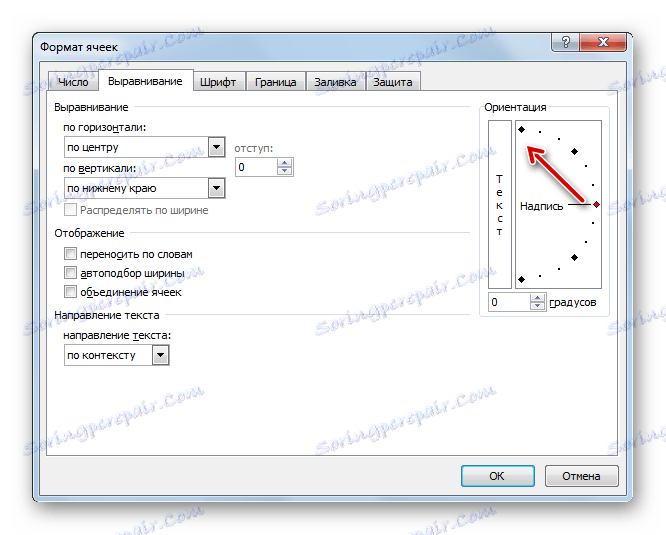
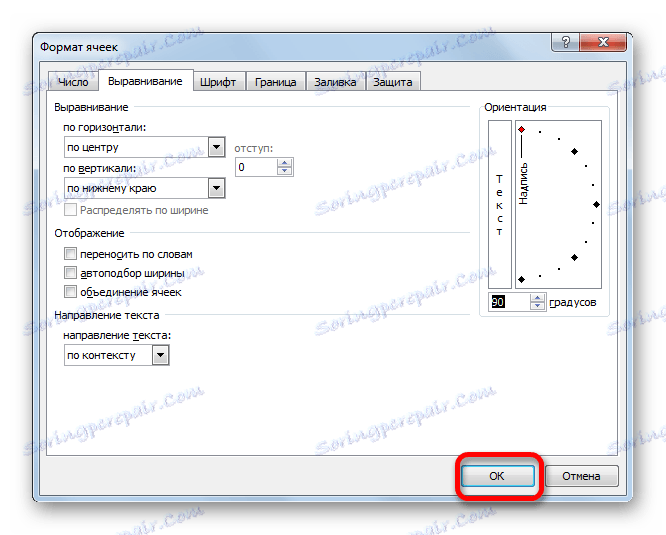
Kao što možete vidjeti, nakon tih radnji, zapis u odabranoj ćeliji postaje vertikalna.
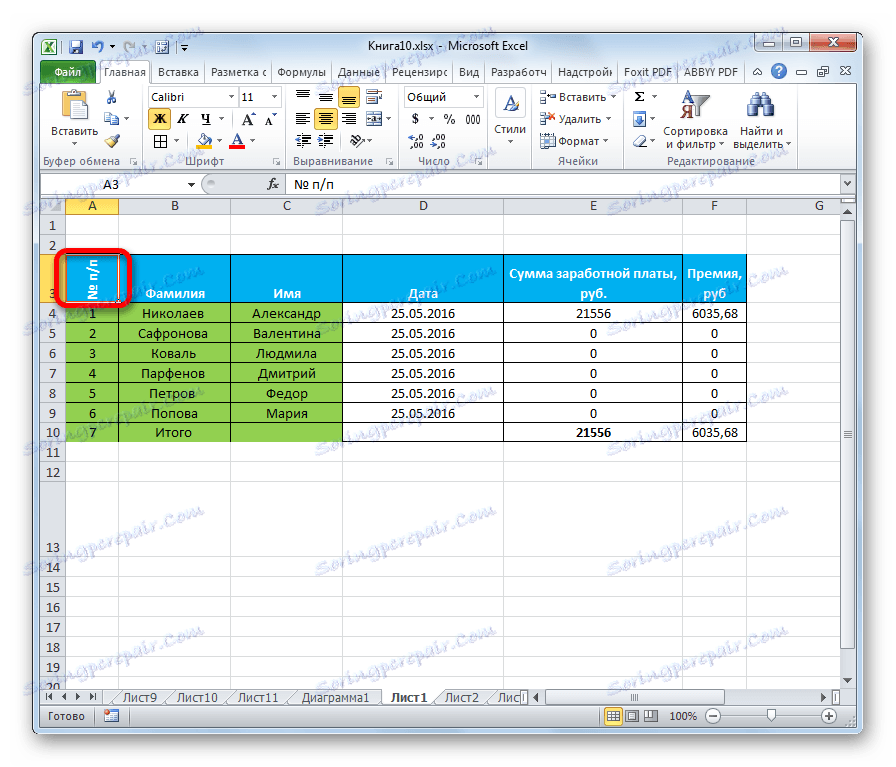
Druga metoda: Radnje na vrpci
Još je jednostavnije napraviti tekst vertikalno - upotrebljavati je posebni gumb na vrpci, što većina korisnika zna čak i manje od prozora oblikovanja.
- Odaberite ćeliju ili raspon gdje namjeravamo postaviti informacije.
- Idite na karticu "Početna" ako se trenutno nalazite na drugoj kartici. Na vrpci u okviru alata "Poravnanje" kliknite gumb "Orijentacija" . Na otvorenom popisu odaberite stavku "Rotiranje teksta gore" .
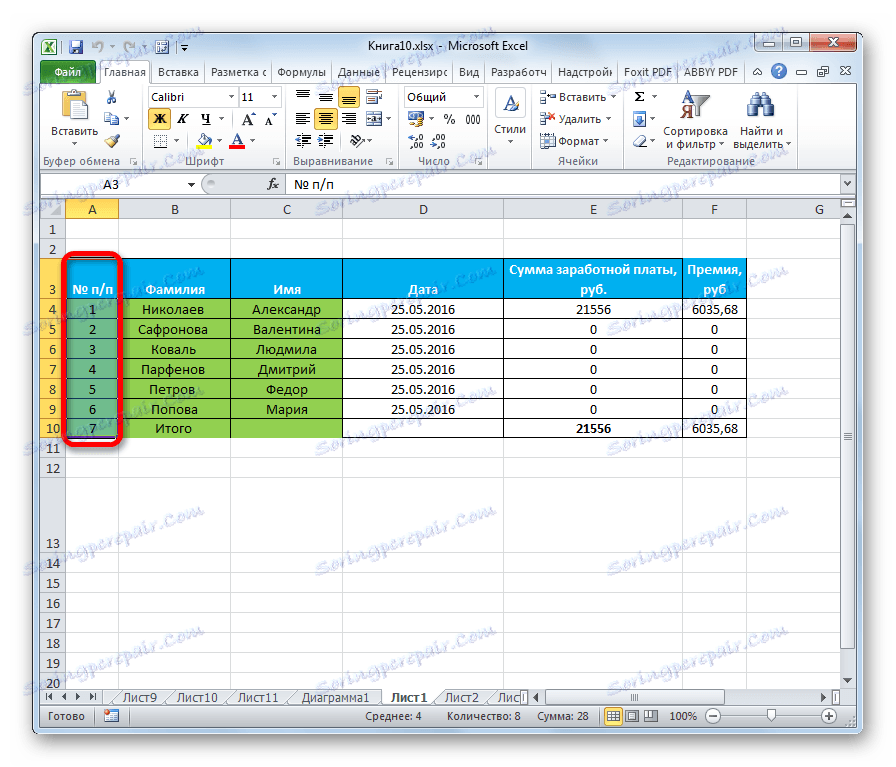
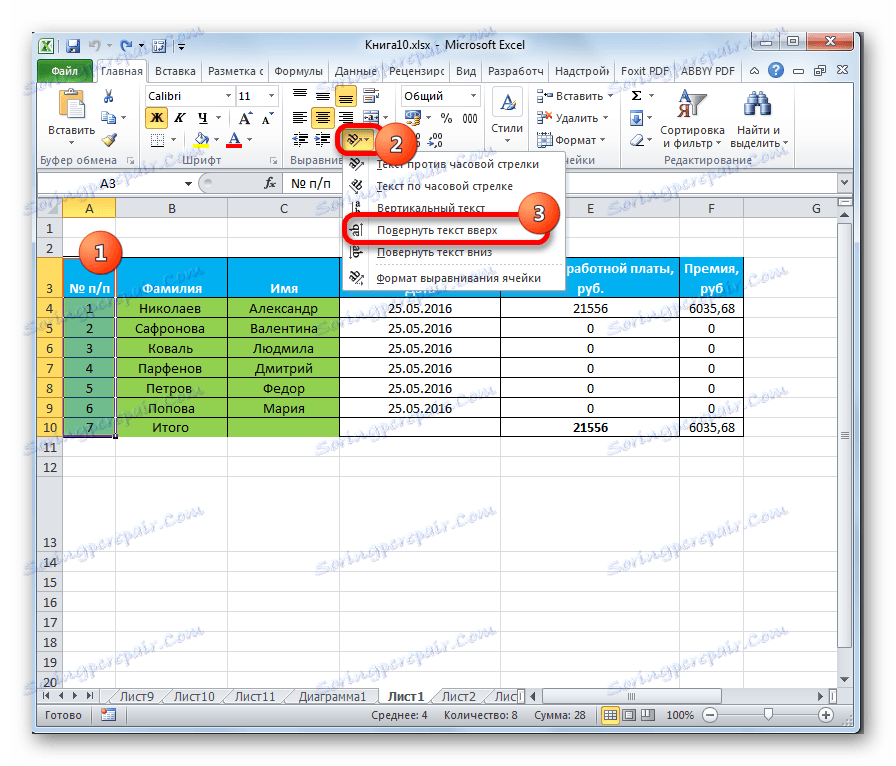
Nakon tih radnji tekst u odabranoj ćeliji ili rasponu bit će prikazan okomito.
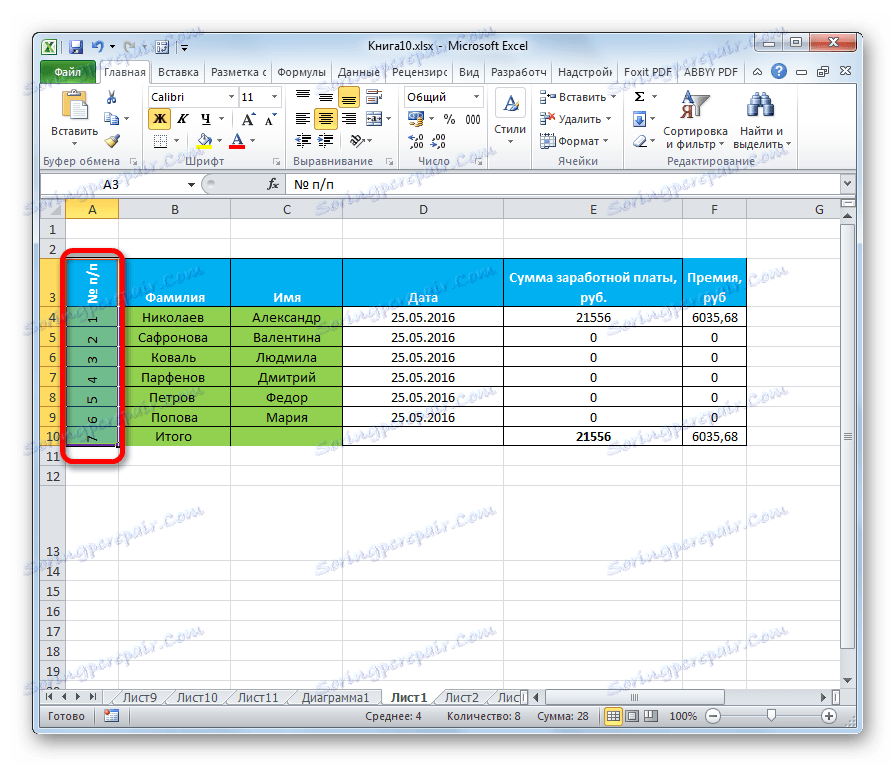
Kao što vidite, ova metoda je još povoljnija od prethodnog, ali ipak se koristi rjeđe. Tko i dalje želi izvršiti ovaj postupak putem prozora za oblikovanje, tada možete ići na odgovarajuću karticu s kasete. Da biste to učinili dok je na kartici "Početna" , kliknite ikonu u obliku zakrivljene strelice koja se nalazi u donjem desnom kutu skupine alata "Poravnanje" .
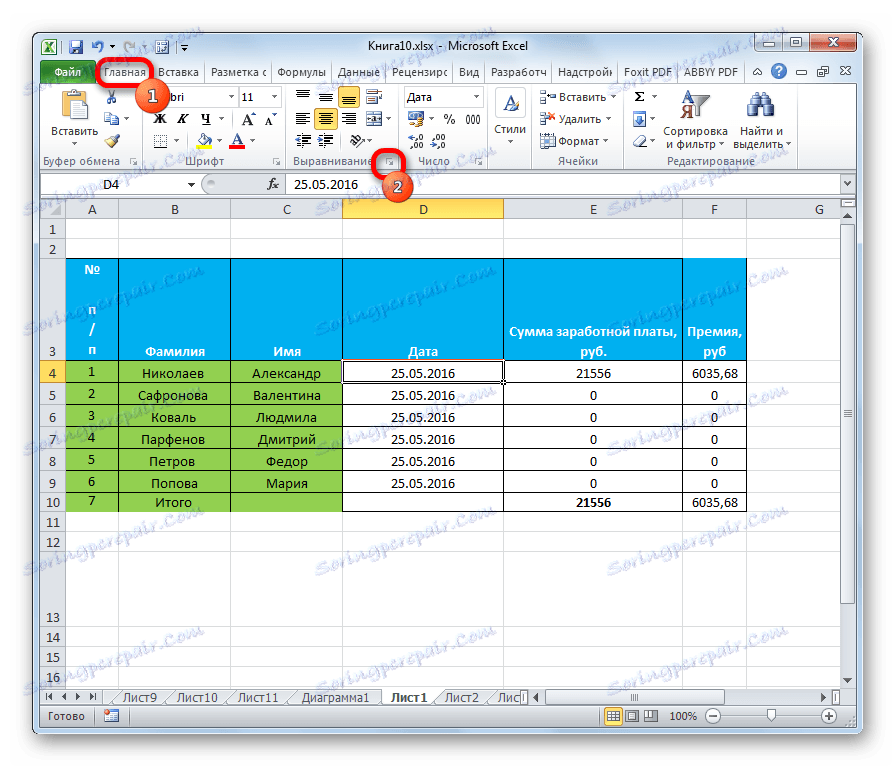
Nakon toga otvorit će se prozor "Format ćelija" , a sve daljnje akcije korisnika moraju biti točno kao u prvoj metodi. To jest, bit će potrebno manipulirati alatima u bloku "Orijentacija" na kartici "Poravnanje" .
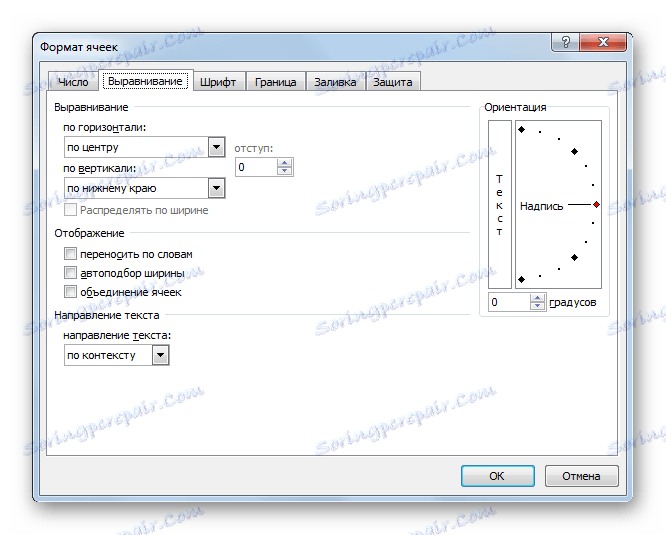
Ako želite vertikalni položaj teksta, a slova su u uobičajenom položaju, to se također vrši pomoću gumba Orientation (Orijentacija) na vrpci. Kliknite ovaj gumb i odaberite "Vertikalni tekst" na popisu koji se pojavljuje.
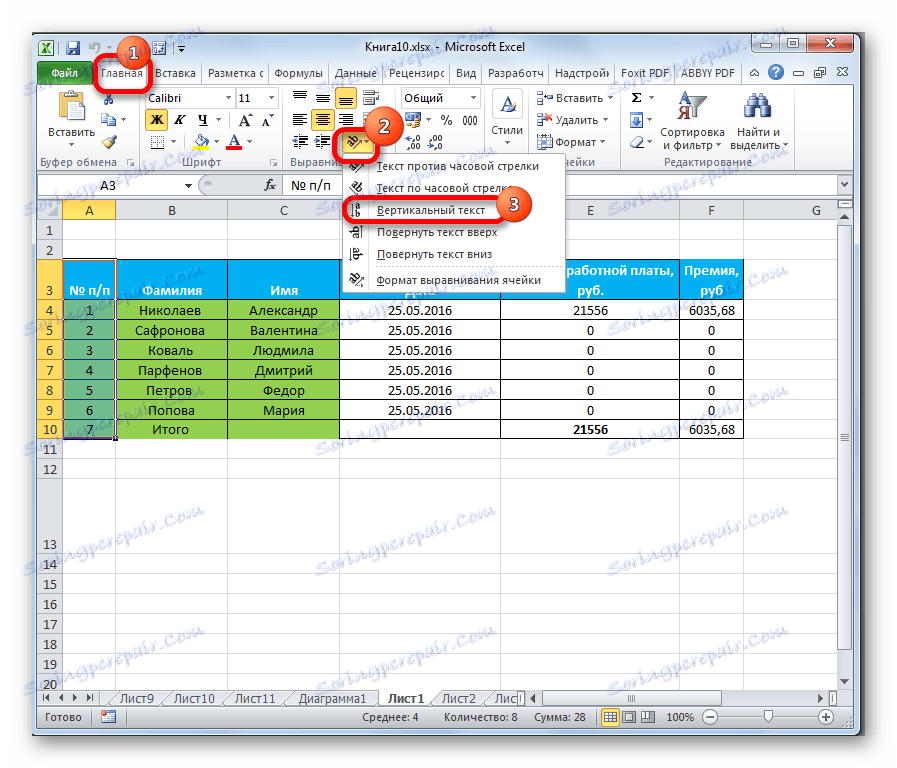
Nakon ovih akcija, tekst će zauzeti odgovarajući položaj.
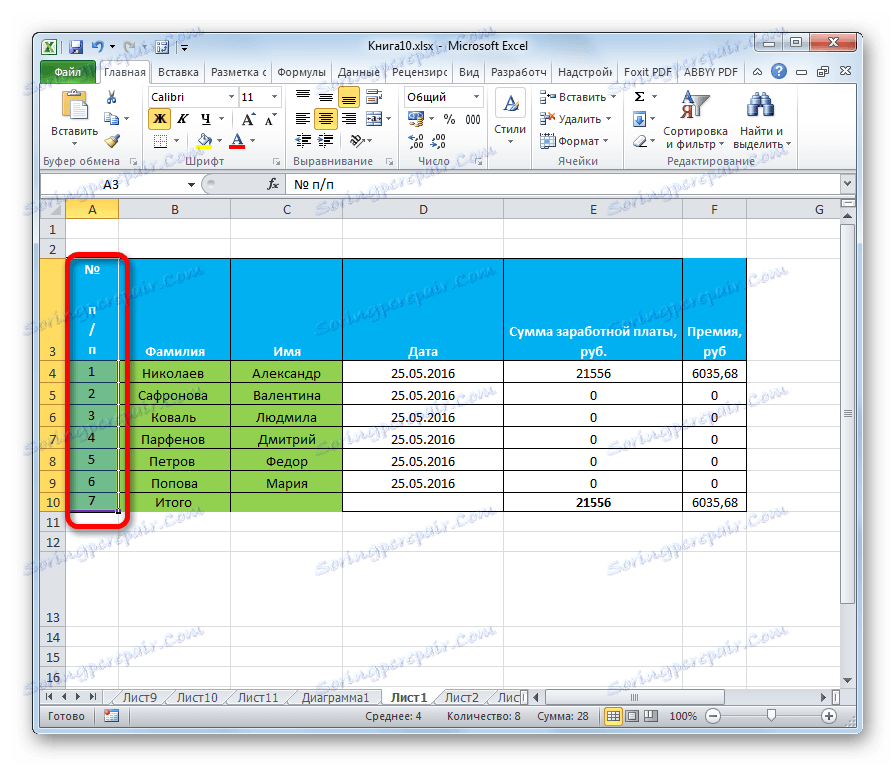
Pouka: Oblikovanje tablica u programu Excel
Kao što vidite, postoje dva glavna načina prilagodbe orijentacije teksta: kroz prozor "Format ćelija" i preko gumba "Poravnaj" na vrpci. Na što, obje ove metode koriste isti mehanizam oblikovanja. Osim toga, trebate biti svjesni da postoje dvije varijante vertikalnog rasporeda elemenata u ćeliji: vertikalni raspored slova i sličan raspored riječi općenito. U potonjem slučaju, slova su napisana u uobičajenom položaju, ali u stupcu.